photoshop如何自定义双屏幕 photoshop用什么方法来自定义双屏幕
发布时间:2017-07-04 14:06:41 浏览数:
今天给大家带来photoshop如何自定义双屏幕,photoshop用什么方法来自定义双屏幕,让您轻松解决问题。
本节课教大家如果用Photoshop制作自定义双屏幕壁纸,该方法弥补了系统自带画图工具制作自定义双屏幕壁纸的时候中间或者边缘出现的白色的缝隙问题具体方法如下:
1打开Photoshop CC,新建2806(1440+1366)*900的画布,参数设置如图所示
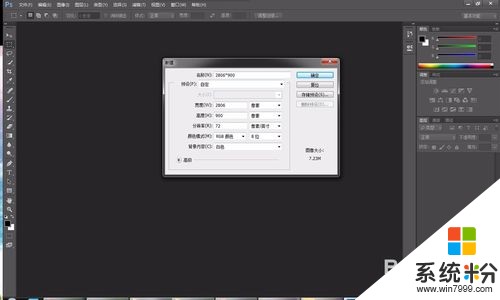
 2
2用Photoshop CC打开1366*768的高清壁纸

 3
3用Photoshop CC打开1440*900的高清壁纸

 4
4选择移动工具,鼠标左键点击已经打开的两个壁纸分别移动到自己新建的画布上,并调整位置(调整的时候靠近的时候会自动对齐)如下图
 5
5图片另存为JPG格式
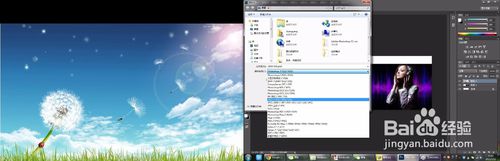
 6
6设置该图片为背景图片,图片位置设置为平铺
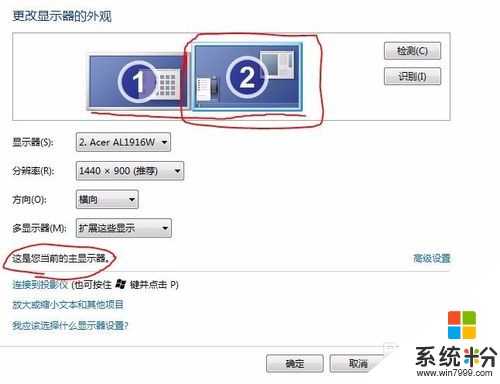 7
7效果图如下(位置放置完美,无中间或者边缘的白线)

以上就是photoshop如何自定义双屏幕,photoshop用什么方法来自定义双屏幕教程,希望本文中能帮您解决问题。